4.5.3 Принципы написания текста
Оформление текста
При передаче информации самым важным является текст сообщения. Поэтому внешний вид текста и его читаемость имеет особое значение. Читаемость текста зависит от многих факторов, таких как
- тип шрифта
- размер шрифта
- акценты
Font (шрифт)
Важно знать, что есть два типа шрифтов — пропорциональные (proportional font sizes) и с фиксированной шириной (fixed font sizes).
В шрифтах с фиксированной шириной для каждого символа выделяется одинаковое пространство, независимо от его собственной ширины. Таким образом, символы I и M занимают одинаковое пространство. Такие типы шрифтов использовали в печатных машинках.
Пропорциональный
 В таком шрифте символ I примерно в три раза уже, чем М. Большинство текстов, как и
данный текст, используют именно этот тип шрифта.
В таком шрифте символ I примерно в три раза уже, чем М. Большинство текстов, как и
данный текст, используют именно этот тип шрифта.
Варианты шрифтов
Serif — У символов этого варианта шрифтов на концах есть засечки (serif). Короткие горизонтальные линии визуально объединяют символы, упрощая чтение. Такие шрифты лучше всего читаются с бумаги и поэтому больше используются в печати. Представители этого варианта шрифта — это например Times New Roman и Garamond.
Sans Serif — этот вариант шрифтов не использует засечки. Текст проще читается с экрана монитора или с другого электронного носителя с малым разрешением, поэтому их используют больше на веб-страницах и в презентациях. К данному варианту принадлежат Arial, Tahoma, Verdana, Helvetica.
Рисунок 4-26. Шрифты с засечками и без
засечек. Источник: http://alexpoole.info/which-are-more-legible-serif-or-sans-serif-typefaces
Источник: http://alexpoole.info/which-are-more-legible-serif-or-sans-serif-typefaces
Script — Этот вариант шрифта имитирует рукописный текст. Зачастую их используют для того, чтобы акцентировать неофициальность документа: приглашения, поздравления, реклама. Очень частое использование этого варианта шрифтов не рекомендуется, потому что это шрифты не читаются бегло.
Рисунок 4-27. Примеры разных семейств шрифтов. Источник: http://www.htmlcodetutorial.com/character_famsupp_194.html
Акцентирование
Для того, чтобы акцентировать часть текста, используются различные режимы оформления. Типичным является выделение текста полужирным или наклонным оформлением. Реже используется подчёркивание и использование заглавных букв.
Размер шрифта
Размер шрифта измеряется в пунктах
(pt).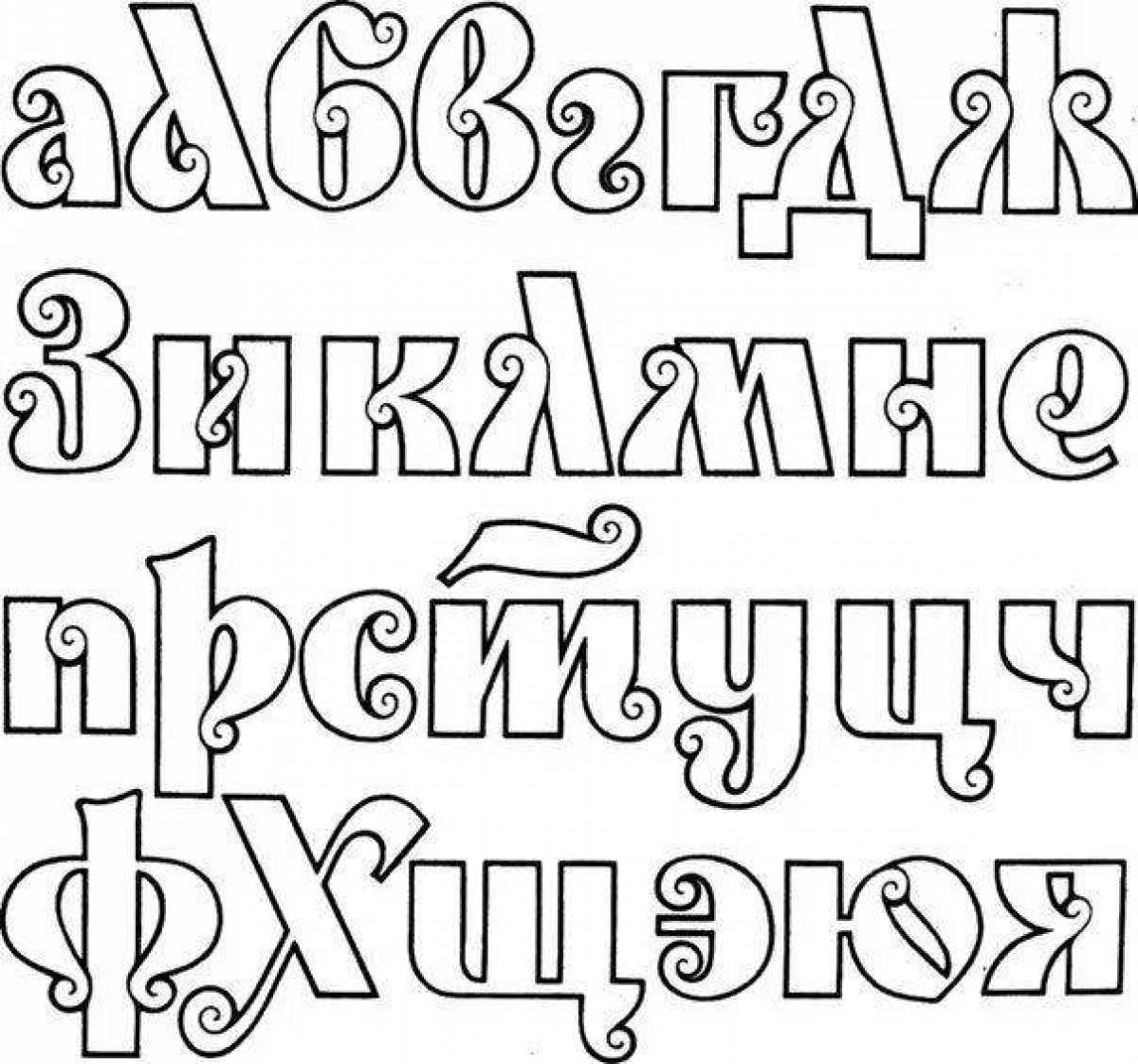 Один пункт равен 1/72 дюйма.
Один пункт равен 1/72 дюйма.
Важно помнить, что размер шрифта имеет большое значение. Например, если текст должен быть напечатан, то оптимальный размер для него будет от 10 до 12 пунктов. Если же требуется отобразить его на экране, то его размер не должен быть меньше 18 пунктов (размер может быть от 18 до 72 пунктов).
На веб-странице хорошей практикой является определять различные размеры шрифтов в пропорциональных единицах измерения (%). Например 80% или 120%. В этом случае браузер будет отображать шрифт меньше или больше в сравнении с установками по умолчанию в самом браузере. Такое определение размера шрифта оставляет пользователю возможность свободно редактировать размер шрифта согласно своим зрительным способностям и удобству для чтения.
Представление текста в веб-сети
При оформлении текста
веб-страницы необходимо учитывать проблемы, которые могут возникнуть при
открытии её браузером. На разных экранах может измениться размер шрифта, и
одноимённые шрифты могут выглядеть по-разному. Надо учитывать и такую
возможность, что используемый на веб-странице шрифт не установлен на компьютере
посетителя. Тогда посетитель увидит текст оформленный шрифтом по умолчанию.
Поэтому для оформления основного текста рекомендуется использовать стандартные
шрифты, которые есть на всех компьютерах. Для оформления заголовков, кнопок и
отдельных элементов можно преобразовать текста в изображение. В таком случае
можно использовать любой шрифт.
На разных экранах может измениться размер шрифта, и
одноимённые шрифты могут выглядеть по-разному. Надо учитывать и такую
возможность, что используемый на веб-странице шрифт не установлен на компьютере
посетителя. Тогда посетитель увидит текст оформленный шрифтом по умолчанию.
Поэтому для оформления основного текста рекомендуется использовать стандартные
шрифты, которые есть на всех компьютерах. Для оформления заголовков, кнопок и
отдельных элементов можно преобразовать текста в изображение. В таком случае
можно использовать любой шрифт.
Чтение текста с экрана сложнее, чем с бумаги, вследствие чего важно использовать различные методы структурирования текста: пустое пространство, больший размер шрифта, больше пространства между строчками.
Настройка текста в Блоге Wix: шрифты и цвет | Центр Поддержки
Настройте стили текста по умолчанию (стиль, размер и цвет шрифтов), которые подойдут вашему блогу. Вы можете настроить стиль по умолчанию для разных частей блога или изменить стиль в конкретном посте.
Вы можете настроить стиль по умолчанию для разных частей блога или изменить стиль в конкретном посте.
Содержание:
Настройка стилей текста по умолчанию для лент блога
Лента блога отображает список постов (всех постов или выбранных вами) и позволяет читателям прокручивать и выбирать пост, который они хотят прочитать. Обязательно выберите стиль текста, который легко читается при прокрутке.
Чтобы установить стиль текста по умолчанию для ленты:
- Перейдите на страницу блога в редакторе.
- Редактор Wix: нажмите Страницы в левой части редактора нажмите Страницы блога и выберите Блог.
- Editor X: нажмите Страницы в верхней части Editor X и выберите Блог в разделе Страницы блога.
- Нажмите на страницу блога в редакторе и нажмите Настроить.

- Перейдите во вкладку Дизайн.
- Выберите Посты.
- Нажмите на вкладки, чтобы выбрать, какую ленту вы хотите настроить:
- Лента «Все посты»: это ваша основная лента постов, в которой отображаются либо все посты, либо выбранные вами посты. Настройте цвета и шрифты для текста, выберите цвет текста при наведении и настройте полупрозрачный фон.
- Лента «Рубрики»: эта лента показывает список всех рубрик блога. Выберите цвета и шрифты текста, выберите, какой цвет будет отображаться при наведении курсора, и настройте границы и фон.
Настройка стилей текста по умолчанию для страницы поста
На странице поста пост блога отображается целиком. Это динамическая страница, поэтому дизайн остается неизменным, независимо от того, какой пост вы открываете. Стиль текста, который вы настраиваете здесь, применяется ко всем постам блога, если вы не поменяете его при написании самого поста.
Чтобы установить стиль текста по умолчанию для страницы поста:
- Перейдите на страницу поста в редакторе:
- Редактор Wix: нажмите
- Editor X: нажмите Страницы в верхней части Editor X и выберите Пост в разделе Страницы блога.
- Редактор Wix: нажмите
- Нажмите на элемент Пост на своей странице и нажмите Настроить.
- Перейдите во вкладку Дизайн.
- Нажмите Стиль и цвет текста.
- Настройте цвета и шрифты для абзаца (основного текста) и для текста в заголовке.
Настройка стилей текста в отдельном посте
По умолчанию ваши посты используют стили текста, которые вы установили для ленты блога и страницы поста. Однако вы можете изменить эти настройки для отдельного поста, для отдельного абзаца или слова в посте. Это удобно, если вы хотите выделить определенную фразу или раздел.
Это удобно, если вы хотите выделить определенную фразу или раздел.
Чтобы настроить стиль текста в посте:
- Начните писать пост.
- Выделите текст, который хотите изменить.
- Настройте текст, используя параметры на панели инструментов редактирования текста.
идеальные шрифты для письма
Моноширинные шрифты, вероятно, ассоциируются у большинства людей с пишущей машинкой. Просто выглядит как текст на машинке. Программисты часто используют моноширинные шрифты в своих редакторах кода, что придает моноширинным шрифтам ассоциации с компьютерным текстом.
В моноширинном шрифте каждый символ занимает одинаковое количество горизонтального пространства, даже знаки препинания и пробелы. Эффект такого сходства заключается в том, что несколько строк символов автоматически выравниваются в аккуратные столбцы. Это означает, что вы можете надежно выровнять текст. Если вы когда-либо пробовали выровнять текст с помощью «обычных» шрифтов, то вы знаете, что это невозможно без использования соответствующих инструментов.
Имя Способность ===================== Полет Супермена Бэтмен Деньги
Все совпало.
Но есть причина, по которой мы не везде используем моноширинные шрифты. Их несколько трудно читать, потому что для некоторых символов требуется меньше места (например, строчные i ), а для некоторых символов требуется больше (например, прописные W ). Поэтому в большинстве случаев используется пропорциональный шрифт . Основной текст этой статьи набран пропорциональным шрифтом. Большинство шрифтов есть, и в профессиональных документах они должны быть.
Пропорциональные шрифты используют достаточно места для каждого символа, что облегчает их чтение и позволяет избежать неловкости, которую имеют некоторые символы в моноширинных шрифтах (посмотрите на бедную маленькую строчную букву m в приведенном выше примере — она кажется смазанной, чтобы поместиться в одно символьное пространство).
Так зачем использовать моноширинные шрифты?
Есть несколько веских причин. Во-первых, многим людям, в том числе и мне, нравится писательская эстетика моноширинных шрифтов. В результате многие приложения для письма позволяют вам писать моноширинным шрифтом, а затем экспортировать документ, используя пропорциональные шрифты. Одним из таких приложений является iA Writer, о котором я расскажу позже.
Во-первых, многим людям, в том числе и мне, нравится писательская эстетика моноширинных шрифтов. В результате многие приложения для письма позволяют вам писать моноширинным шрифтом, а затем экспортировать документ, используя пропорциональные шрифты. Одним из таких приложений является iA Writer, о котором я расскажу позже.
Еще одно хорошее применение моноширинных шрифтов — компьютерный код. Причина, по которой многие разработчики программного обеспечения используют их, заключается в том, что код требует особого синтаксиса, который часто состоит из сокращенного текста, знаков препинания и цифр. Моноширинный шрифт может облегчить различение отдельных символов и избежать ошибок.
Наконец, они иногда используются в качестве дизайнерского решения. Вы должны быть осторожны с этим, потому что вы, безусловно, можете испортить дизайн, бросив туда моноширинные шрифты. Но если все сделано хорошо, вы можете использовать неформальную, грубую эстетику и добавить глубины дизайну.
Моноширинный и пропорциональный
Недавно я стал одержим этой промежуточной категорией шрифтов — теми, которые сочетают аспекты моноширинных пропорциональных шрифтов и для создания интересных гибридов. Давайте посмотрим на некоторые примеры.
Давайте посмотрим на некоторые примеры.
iA Writer
Первый набор шрифтов, используемых в iA Writer.
Первый образец наверху моноширинный. Второй пример, iA Writer Duo, интересен тем, что все символы имеют одинаковую ширину , за исключением , для некоторых более крупных символов требуется больше места — они имеют ширину в полтора раза. Это означает, что любой заданный символ будет одной из двух возможных ширины, таким образом, имя Duo.
В третьем примере эта идея развивается еще дальше. Да, для некоторых символов, например в верхнем регистре W , требуется больше места. Но для некоторых символов, таких как строчные буквы и , нужно меньше . Как следует из названия Quattro , каждый символ может быть одной из четырех возможных ширины — половина, три четверти, одна или полторы.
Вы можете подумать: «Хорошо, но теперь персонажи не будут аккуратно выстраиваться». Это правда, но преимущество этого размера в том, что вы по-прежнему сохраняете эстетику пишущей машинки с немного большей разборчивостью. Заметили разницу?
Заметили разницу?
Input
Семейство шрифтов Input от DJR & Font Bureau — еще один прекрасный пример сочетания моноширин и пропорций. Это может быть интересно программистам, так как слоган Input is fonts for code . Подобно шрифтам iA Writer, Input поставляется с моноширинным шрифтом 9.0003 и пропорциональные версии.
Разница незначительна, но обратите внимание, что в примере справа буквы типа «m» в нижнем регистре имеют небольшое пространство для ног, что улучшает читаемость кода. Несмотря на то, что технически Input Sans является пропорциональным шрифтом, он по-прежнему уделяет много внимания цифрам и символам, гарантируя, что они выделяются и легко отличимы друг от друга.
В этом семействе есть варианты Mono, Sans и Serif, которые имеют разный вес, а также узкие и сжатые варианты.
Почему и как использовать
почти моноширинные шрифты Мне нравится использовать их как для письма, так и для программирования.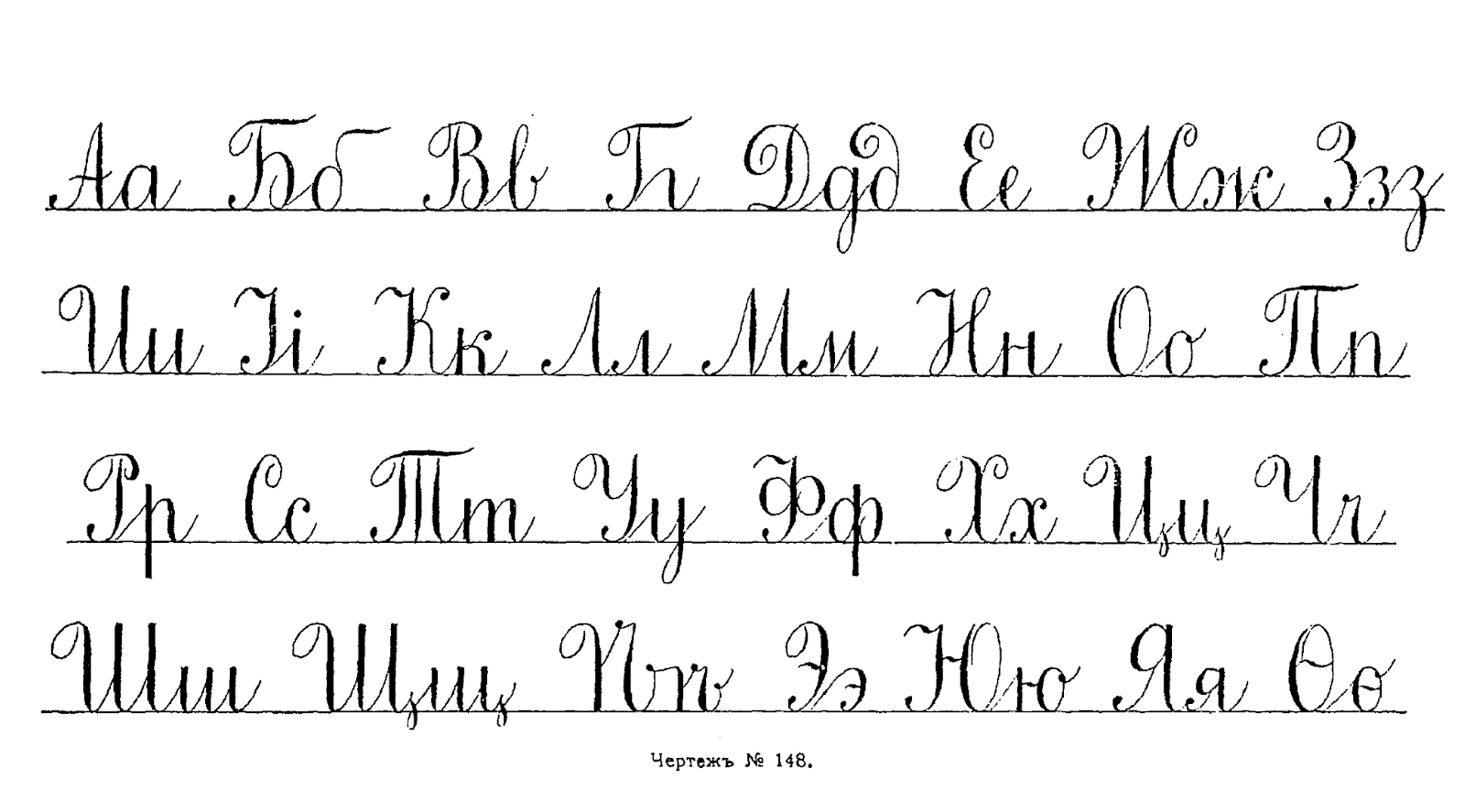 Я уже одержим стилем моноширинных шрифтов, и эти промежуточные элементы выводят мой стиль на новый уровень. Вы получаете удобочитаемость пропорционального шрифта с черновым ощущением моноширинного шрифта. При кодировании вы получаете легко различимые символы и как раз нужное количество места для символов, которых нужно больше или меньше.
Я уже одержим стилем моноширинных шрифтов, и эти промежуточные элементы выводят мой стиль на новый уровень. Вы получаете удобочитаемость пропорционального шрифта с черновым ощущением моноширинного шрифта. При кодировании вы получаете легко различимые символы и как раз нужное количество места для символов, которых нужно больше или меньше.
Вы можете использовать эти шрифты в приложениях для письма или кодирования или где угодно. Шрифты iA Writer имеют открытый исходный код. Обратите внимание, что Input бесплатен только для личного и неопубликованного использования — если вы хотите использовать его на веб-сайте или в публикации, вам необходимо приобрести соответствующую лицензию.
- Загрузите шрифты iA Writer с GitHub. 2
- Получить ввод с веб-сайта.
Если вам нужна дополнительная информация об этих шрифтах, вот рекомендуемая литература:
- iA Writer: Написание шрифтов: типографское Рождество
- Ввод: посмотрите, что делает Ввод другим шрифтом кодирования
- Никогда не пытайтесь выровнять текст с помощью пробелов.
 Единственным исключением является использование моноширинного шрифта. Но в приложениях для обработки текстов есть соответствующие инструменты для выравнивания текста, такие как таблицы и позиции табуляции. ↩
Единственным исключением является использование моноширинного шрифта. Но в приложениях для обработки текстов есть соответствующие инструменты для выравнивания текста, такие как таблицы и позиции табуляции. ↩ - В iA Writer Quattro возникла досадная проблема с метаданными. Если при его использовании вы сталкиваетесь с ситуациями, когда полужирный шрифт и/или курсив не работают должным образом, см. эту страницу для получения дополнительной информации и получения восстановленных файлов. https://blakewatson.com/ia-writer-quattro/ ↩
Шрифты для письма Cricut: какие бесплатные шрифты лучше?
Узнайте все о шрифтах Cricut и о том, как их использовать! Список бесплатных шрифтов, которые вы можете использовать, а также список письменных шрифтов Cricut Access.
Один из вопросов, который мне часто задают: «Где вы находите шрифты Cricut для письма?». Итак, сегодня я решил провести вас через подробное руководство о том, как использовать функцию письма, а также о лучших шрифтах для письма в Cricut Access и других, которые вы можете найти бесплатно!
Использование ручек Cricut, вероятно, не первый проект, который вы сделали, получив новую машину Cricut.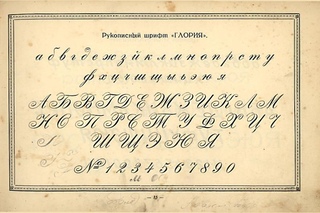 Большинство из нас начинают с изготовления открыток или вырезания винила.
Большинство из нас начинают с изготовления открыток или вырезания винила.
Но если вы хотите получить максимальную отдачу от вашего Cricut, то обучение использованию маркеров и ручек с вашим Cricut является обязательным, тем более что вы можете использовать ручки на любом из устройств Cricut (включая Cricut Joy!)
Тем не менее, многие люди застревают на том, как найти шрифты для письма Cricut, потому что они сильно отличаются от обычных шрифтов, и их не так легко найти бесплатно на сайтах шрифтов.
Вырезанные шрифты и шрифты для письма
Я не буду вдаваться в технические подробности, но шрифты, которые вы найдете в Интернете, не будут хорошо рисоваться на Cricut, Glowforge или других гравировальных станках. Эти машины будут только отслеживать или гравировать контур буквы.
Вы, наверное, заметили, что получили идеальный проект, а затем изменили базовую операцию вырезания на рисование пером или изменили стиль шрифта на письменный, чтобы он превратился в пузырьковые буквы! Это связано с тем, что подавляющее большинство шрифтов используют две линии для формирования формы буквы (одну внешнюю и одну внутреннюю).
Для того чтобы электронная режущая машина могла рисовать, гравировать, выдавливать рельеф или фольгировать, шрифт должен быть однострочным или однострочным шрифтом .
К сожалению, однострочные шрифты используются не так часто, и их сложнее найти, особенно если их можно бесплатно загрузить и использовать. Даже некоторые шрифты, которые выглядят как одна строка, часто имеют две отдельные строки, расположенные очень близко друг к другу.
Очертания букв не всегда плохи. Дизайнер может предпочесть контурные шрифты для определенных проектов Cricut.
Но давайте посмотрим, где найти однострочные шрифты, которые хорошо работают с ручками Cricut.
Cricut Access Writing Fonts
Раскрытие информации: этот пост содержит партнерские ссылки с Shareasale, Cricut, Awin и Amazon.com. Я получаю небольшую комиссию бесплатно для вас, когда вы совершаете покупку, используя мои ссылки (фиолетовый текст). Как партнер Amazon, я зарабатываю на соответствующих покупках.
Легче всего найти шрифты в самом Cricut Design Space. Если у вас есть Cricut Access, вы можете использовать любой включенный шрифт для письма бесплатно.
Когда вы вставляете текстовое поле, щелкнув инструмент «Текст», вы можете щелкнуть раскрывающееся меню «Шрифт» (вверху слева).
На верхней панели инструментов вы можете нажать «Фильтры», а затем проверить «Запись». Я оставляю флажок «только керненые шрифты», потому что предпочитаю работать с кернеными шрифтами. Я также фильтрую Cricut вместо всех или системных шрифтов.
Но увидеть, как на самом деле выглядят шрифты в стиле письма, сложно, потому что на момент написания этого поста в 2021 году вы все еще видели только обычные стили шрифтов.
Вот почему я составил список письменных шрифтов Cricut, чтобы показать, как на самом деле выглядят отдельные строки! Я разделил список шрифтов на подписку Cricut Access, включающую шрифты и шрифты за дополнительную плату.
Опять же, я использовал только керненые шрифты, так как расстояние уже идеальное, и вам не нужно возиться с перемещением букв алфавита ближе друг к другу. Я также включил только те шрифты, которые кажутся совместимыми с Cricut Design Space.
Я также включил только те шрифты, которые кажутся совместимыми с Cricut Design Space.
Во многих случаях Cricut позволяет включать определенные шрифты и изображения в Cricut Access или бесплатно во время праздничных сезонов или в другое время года.
Таким образом, даже с этими шрифтами они не всегда могут быть включены в Cricut Access! Я ввел название шрифта для отдельных шрифтов, поэтому просто используйте панель поиска для поиска определенного шрифта.
Как видите, существует большое количество действительно забавных и симпатичных рукописных шрифтов и шрифтов с засечками, которые можно использовать во всех ваших письменных проектах. Мои любимые курсивные шрифты — это Alyssa Stencil и Babette, а блочные шрифты — Cricut Sans и Sweet Dreams. Еще один симпатичный шрифт — Girly Stencil! (На самом деле трудно выбрать мои любимые шрифты, их так много замечательных!)
Я использовал некоторые из этих шрифтов, когда делал милые приглашения на день рождения русалочки.
Если вам нужно еще больше премиум-шрифтов, вы можете ознакомиться с платными письменными шрифтами ниже. Я действительно думаю, что лучшие шрифты, которые может предложить Access, — это те, которые включены!
У меня есть эти списки шрифтов для письма в виде PDF-файла, который вы можете скачать и распечатать внизу этого поста!
Бесплатные письменные шрифты для загрузки
В моем посте об использовании текста в Cricut Design Space у меня есть много предложений о том, где найти обычные новые шрифты, такие как Creative Market и Creative Fabrica, для загрузки в Cricut Design Space для использования с ними. особенность резки.
Как я уже говорил, найти шрифты для письма немного сложнее. Но я нашел несколько!
Я также хотел показать вам, что вы можете делать более толстые буквы, используя эскизный шрифт во время проекта по написанию и вырезанию. Упомянутые здесь шрифты предназначены только для личного использования, поскольку они находятся на бесплатных сайтах. Если вам нужны шрифты для коммерческого использования, посмотрите So Fontsy.
Если вам нужны шрифты для коммерческого использования, посмотрите So Fontsy.
Я начал с поиска «однострочных шрифтов» и «гравировальных шрифтов» на некоторых из моих любимых сайтов шрифтов, таких как dafont.com, fontspace и 1001fonts.
Некоторые из тонких шрифтов, которые я видел, на самом деле состояли из двух строк, но я мог сказать это только после того, как загрузил их и увеличил шрифт стиля письма в Cricut Design Space. По моему опыту, если вам нужно увеличить размер шрифта настолько, чтобы увидеть пространство, вы не заметите его, когда нарисуете его ручкой или маркером.
Иногда это была просто часть письма, которое разделялось на две части.
В отличие от настоящих однострочных шрифтов, вы будете видеть только одну строку.
Бесплатные онлайн шрифты для письма
Вот шрифты, которые я нашел, которые вы можете скачать бесплатно (на данный момент!) и сделать отличные письменные шрифты.
- ZnikoSL
- Maudy Sillky
- Summer Linen
- Fancy King
- Tall and Handsome
Чтобы скачать шрифт на компьютер, нажмите кнопку загрузки рядом со шрифтом (или после оформления заказа). На моем компьютере папка открывается автоматически. Дважды щелкните файл шрифта OpenType (OTF) или шрифт TrueType. (извлекать не нужно!)
На моем компьютере папка открывается автоматически. Дважды щелкните файл шрифта OpenType (OTF) или шрифт TrueType. (извлекать не нужно!)
Затем просто нажмите «Установить». Вот и все! Теперь шрифт хранится на вашем ПК или ноутбуке. Если у вас есть iPad, вы можете ознакомиться с моим руководством о том, как загружать шрифты на iPad.
Если у вас открыто Cricut Design Space во время загрузки шрифтов из Интернета, обязательно обновите или закройте и откройте снова, иначе вы не увидите шрифт в раскрывающемся списке.
Тогда проще всего использовать панель поиска в разделе «Шрифты». Введите первые несколько букв шрифта и нажмите Enter или значок поиска.
Важно: Загруженные шрифты автоматически открываются как Basic Cut.
Таким образом, вам нужно изменить тип операции на «Рисование», затем «Перо», «Фольга», «Резьба», «Выдавливание» или «Гравировка» (в зависимости от того, какой у вас станок Cricut. Cricut Explore Air не поддерживает гравировку или выдавливание, только Cricut В Maker или Cricut Maker 3 есть эти лезвия Cricut. )
)
Примечание. Иногда мне нужно щелкнуть текстовое поле, а затем снова включить его, чтобы иметь возможность изменить операцию или цвет.
Более толстые шрифты для письма
Если вам нужен толстый шрифт, вы всегда можете попробовать использовать «шрифт эскиза». Эти шрифты имеют массу маленьких линий внутри контуров букв и, таким образом, будут выглядеть толще. Однако эти шрифты пишутся долго!
Я нашел этот шрифт H&B Sketch на dafont.com.
Генератор текста с однострочным шрифтом
Еще один способ получить однострочное слово — использовать онлайн-генератор текста.
Существует веб-сайт под названием Inline Text Generator, на котором есть 7 различных однострочных шрифтов, с помощью которых вы можете генерировать слова, а затем загружать их в пространство дизайна в виде файла SVG.
Это не шрифты для письма, которые вы можете загрузить в Cricut Design Space. Вы пишете определенное слово или фразу на сайте, и он покажет вам предварительный просмотр слова в выбранном вами шрифте. Затем нажмите кнопку «Загрузить SVG».
Затем нажмите кнопку «Загрузить SVG».
Затем загрузите файлы SVG в Cricut Design Space, как обычно, с помощью кнопки «Загрузить».
С помощью этого метода просто обязательно прикрепите или объедините слова после их загрузки.
Ручки или маркеры с письменными шрифтами
В программном обеспечении Cricut вы можете выбрать тип используемой ручки, маркера, гелевой ручки с блестками, гелевой ручки или маркера Infusible Ink, а затем выбрать цвет. Это полезно при использовании разных цветов, потому что Cricut сделает паузу и сообщит вам, какой цвет пера вставить дальше.
Однако Cricut не может прочитать, какую ручку или маркер вы вставили, поэтому вы можете вставить любую ручку, какую хотите, и это не будет иметь значения. Хорошая и плохая вещь!
Чтобы вставить перо, откройте защелку зажима А и вставьте перо в держатель до щелчка. Затем закройте зажим.
Я кладу лист белого картона на обычный коврик Cricut и загружаю его в машину. Затем я последовал всем подсказкам CDS и нажал мигающую кнопку, чтобы Cricut начал писать.
Давайте посмотрим, как Cricut справился с записью загруженных шрифтов. Мой Cricut Maker 3 написал их дважды. В первый раз я использовал черную ручку размером 0,4.
Все шрифты выглядят хорошо! Вы едва можете сказать, что в шрифте JB Sketch две строки. И взгляните на все эти маленькие линии, которые Cricut сделал, чтобы заполнить жирный эскиз шрифта!
Затем я использовал ручку 1 мм. Вот как разные шрифты получались с разными инструментами письма.
Линии стали намного толще, и они по-прежнему выглядят великолепно! Мне нравится эта ручка синего цвета со средним наконечником, такая красивая!
Основным недостатком использования более толстого пера для эскизного шрифта является то, что он закрывается в некоторых небольших пробелах в буквах (например, в нижней части буквы «k» ниже), так что обратите на это внимание, если вы собираетесь писать мелким шрифтом более толстой ручкой.
Очень весело просто поиграть с различными шрифтами, которые вы найдете в Интернете, и с различными ручками и маркерами, доступными для просмотра, что они делают!
Список шрифтов Cricut Access для загрузки
Как и было обещано, вот списки шрифтов для письма Cricut Access, которые вы можете распечатать и держать под рукой, когда пытаетесь выбрать лучшие шрифты для своих проектов!
Как и все мои бесплатных распечаток , они предназначены только для личного использования! Пожалуйста, не продавайте и не распространяйте для коммерческого использования по лицензии.
